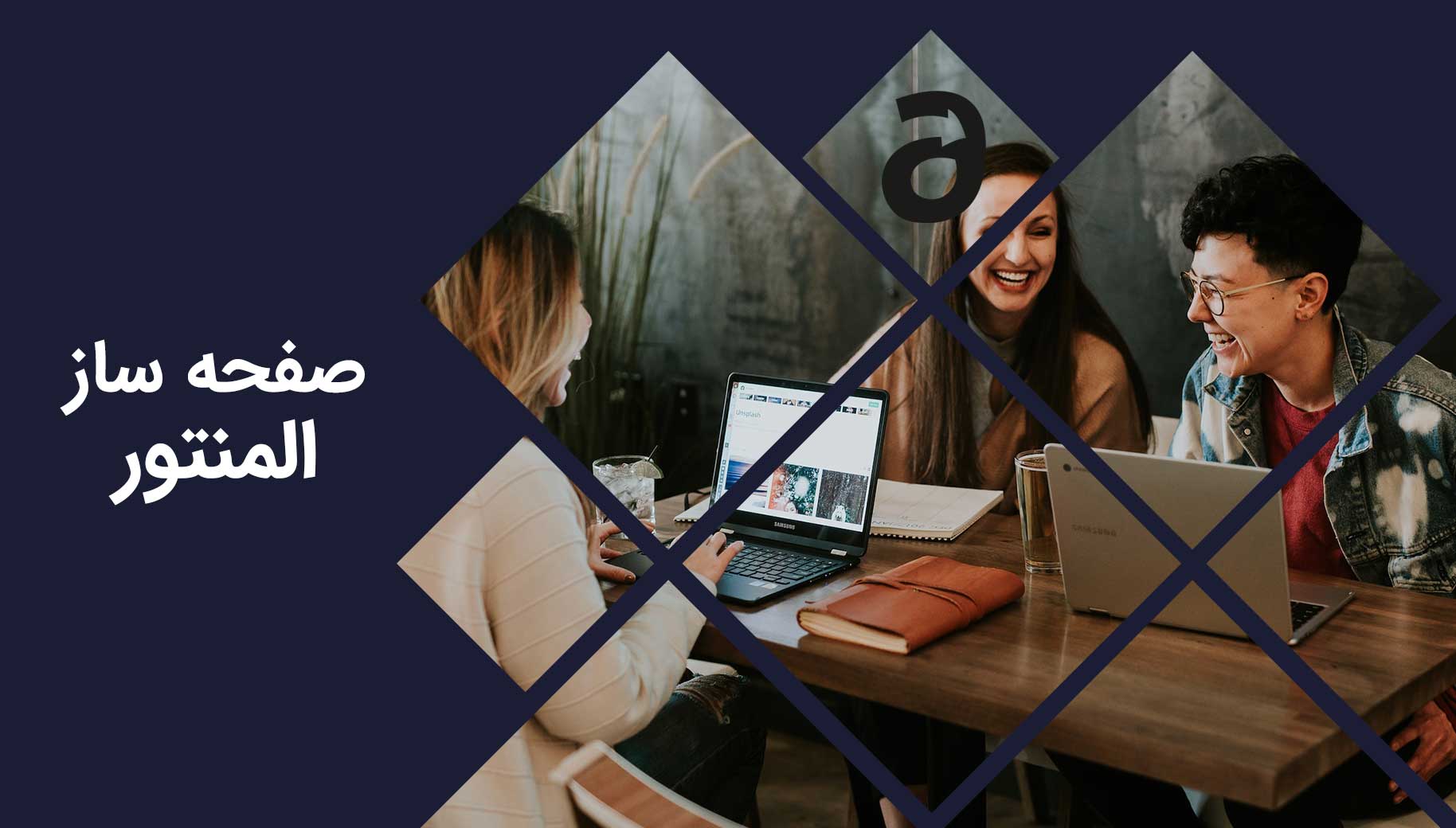
صفحه ساز المنتور
شکل ظاهری وبسایت شما اولین چیزی است که مخاطب را به سمت خود میکشاند پس بهتر است از یک افزونه صفحه ساز برای وبسایت خود استفاده کنید تا بتوانید تصویری مخاطبپسند ارائه دهید. افزونهی صفحه ساز المنتور چیست؟ یکی از افزونههای وردپرس (Word Press) افزونهی صفحهساز المنتور است. این افزونه که در دسته ی صفحه سازها قرار میگیرد، ویرایشگر fronted را با ویرایشگر اصلی وردپرس جابهجا میکند و از این طریق شما میتوانید طراحی مورد نظرتان را برای وبسایت خود انجام دهید. فرقی نمیکند سایت چند زبانه یا سایت فروشگاهی و یا حتی سایت شرکتی این افزونه بر روی همه …
شکل ظاهری وبسایت شما اولین چیزی است که مخاطب را به سمت خود میکشاند پس بهتر است از یک افزونه صفحه ساز برای وبسایت خود استفاده کنید تا بتوانید تصویری مخاطبپسند ارائه دهید.
افزونهی صفحه ساز المنتور چیست؟
یکی از افزونههای وردپرس (Word Press) افزونهی صفحهساز المنتور است. این افزونه که در دسته ی صفحه سازها قرار میگیرد، ویرایشگر fronted را با ویرایشگر اصلی وردپرس جابهجا میکند و از این طریق شما میتوانید طراحی مورد نظرتان را برای وبسایت خود انجام دهید. فرقی نمیکند سایت چند زبانه یا سایت فروشگاهی و یا حتی سایت شرکتی این افزونه بر روی همه سایت ها کاربرد دارد. این افزونه تعداد نصب بالایی در مخزن رسمی وردپرس دارد و به شما کمک میکند تا طرح دلخواه خود را بر روی صفحات وبسایت پیاده کنید.
افزونهی صفحهساز المنتور مناسب افرادی است که در کدنویسی حرفهای نیستند. با این افزونه شما میتوانید تمام قسمتهای وبسایت خود را با امکاناتی که در اختیار شما قرار میدهد در مدتزمانی کوتاه طراحی کنید؛ بدون آنکه هیچگونه آموزشی در زمینه کدنویسی دیده باشید. همین امر موجب شده است تا افزونهی المنتور جزو افزونههای پرطرفدار باشد در میان دارندگان سایتهای مختلف باشد.
افزونهی صفحهساز المنتور نیز مانند بسیاری از افزونها در دو نسخهی رایگان و پرمیوم ارائه میشود. در نسخهی رایگان فقط این امکان به شما داده میشود که صفحات اصلی وبسایت خود را طراحی کنید و قالب وبسایت شما به صورت پیشفرض باقی میماند اما برای تغییر قالب وبسایت از حالت پیشفرض به حالت شخصی که خود شما طراحی کردهاید (و همچنین طراحی صفحات آرشیو، صفحه معرفی و فروش محصولات، هدر، صفحه ارور ۴۰۴ و…) نیاز به نصب نسخه پرمیوم دارید.
در لیست پایین بخشهایی از وبسایت را که درنسخه رایگان میتوانید طراحی کنید آوردهایم:
سربرگ: سربرگ سایت پاشنهآشیلِ سایت شماست و برای طراحی آن باید دقت و خلاقیت زیادی بهخرج دهید. در نسخهی رایگان افزونهی صفحهساز المنتور بهراحتی میتوانید سربرگ دلخواه خود را برای سایت موردنظرتان انتخاب کنید.
نظرات مشتریان: یکی از مهمترین ابزارهای هر سایتی، قسمت نظرات مخاطبان یا مشتریان است. در این قسمت شما میتوانید نظر مخاطبان را دربارهی کیفیت سایت بدانید و یا اگر یک سایت فروش محصولات هستید، میتوانید نظرات مشتریان را بهراحتی جمعآوری کرده و از آنها برای بهبود کارتان استفاده کنید. یادتان باشد که طراحی باکس نظرات یکی از مهمترین بخشهای طراحی سایت است.
آیکون شبکه های اجتماعی: برای آنکه ارتباط مخاطبان سایت با شما بهتر و بیشتر شود، لازم است آیکون شبکههای اجتماعی را بههمراه لینک آنها در قسمتی از سایت قرار دهید تا مخاطبان بتوانند درصورت نیاز در کمترین زمن ممکن با شما ارتباط برقرار کنند. قابلیت قراردهی آیکون شبکههای اجتماعی یکی از امکانات خوب افزونهی صفحهساز المنتور است.
لیست برخی دیگر از قابلیتهایی که در افزونهی صفحهساز المنتور در دسترس شماست، در زیر درج شده است.
ویرایشگر متن / دکمه / گالری تصویر / کاروسل تصویر / ویدئو / جعبه تصویر / آیکون / شمارنده / نوار پیشرفت / کد کوتاه
اما افزونه المنتور چه مزایایی دارد؟
ویرایش آسان و پیشنمایش: همانطور که اشاره شد طرز کار با این افزونه بسیار ساده است و هر فرد مبتدی توانایی استفاده از افزونه المنتور را خواهد داشت. مورد بعدی این است که شما میتوانید در صفحه طراحی سایت پیشنمایشی از وبسایت خود را ببینید؛ یعنی شما هر تغییری که در ویجتهای وبسایت خود ایجاد میکنید را بهصورت زنده در صفحه طراحی خواهید دید و دیگر نیازی به آپدیتکردن و رفتن به صفحه وبسایت برای مشاهده تغییرات نیست. این قابلیت در کمتر افزونهی صفحه سازی وجود دارد.
قالبهای آماده شده: در این افزونه برای بخشهای مختلف سایت بیش از ۱۰۰ قالب آمادهشده وجود دارد و استفاده از آنها بهصورت تکتک نیز امکانپذیر است.
ذخیره کردن صفحات: این قابلیت برای افرادی که طراح سایت هستند یا چندین وبسایت را اداره میکنند بسیار کاربردی ست. با این قابلیت میتوانید تمام صفحاتی را که ساختید ذخیره و برای دیگر وبسایتهای خود استفاده کنید و دیگر لازم نیست که برای ساختن صفحات جدید زمان مصرف کنید.
تغییر سایز صفحه با افزونهی صفحهساز المنتور: تغییر سایز صفحات و بخشهای داخلی در این افزونه فراهم شده است، در صورتی که بسیاری از افزونههای مشابه از این قابلیت برخوردار نیستند. اگر از قالب استاندارد استفاده کرده باشید میتوانید بدون هیچ مشکلی عرض و طول تمامی قسمتهای وبسایت خود را به دلخواه تغییر دهید.
متن باز یا Open Source: این ویژگی امکان هر تغییری در افزونه را به شما میدهد و برای یک برنامهنویس هیچ چیزی بهتر از متن باز بودن افزونه نیست. البته برای استفاده از این قابلیت حتما نباید متخصص باشید اما نیاز است با کدهای CSS آشنایی داشته باشید در غیر این صورت بهتر است برای جلوگیری از بروز هرگونه مشکلی این کار را به یک فرد متخصص بسپارید.
ساختن صفحه با Drop & Drog: با کمی حوصله و سلیقه و فقط با کشیدن و رها کردن شما میتوانید طراحی وبسایت خود را به صورت دلخواه تغییر دهید.
سازگار بودن افزونه یواست سئو و افزونهی صفحه ساز المنتور: وردپرس افزونه های سئوی قوی دارد که به بالارفتن رتبهی وبسایت در موتورهای جستوجوگر کمک میکنند و از بخشهای مهم یک وبسایت هستند. افزونه المنتور سازگاری کاملی با افزونه های سئو دارد.
سرعت بالا در بارگذاری: سرعت سایت یکی از مهمترین عوامل در ساخت یک سایت خوب است در صورت استفاده از افزونه المنتور شاهد هیچگونه کندی در هیچکدام از بخشهای سایت خود نخواهید بود.
طراحی ریسپانسیو: تمام بخشهایی که با افزونهی صفحهساز المنتور ساخته میشوند کاملا ریسپانسیو یا واکنشگرا هستند؛ یعنی در نمایشگرهای موبایل، تبلت، لپ تاپ و … کاملا بدون مشکل نمایش داده میشوند. برای این کار شما نیاز به کدنویسی ندارید بلکه فقط لازم است سایز فونت و فاصله و… را در قسمت تنظیمات وارد نمایید.
امکانات Redo/Undo: در افزونهی صفحهساز المنتور بعد از انجام هر عملی در طراحی وبسایت خود، شما امکان بازگشت به تنظیمات قبل را دارید فقط کافیست از کلیدهای ترکیبی ctrl/Cmd + Z استفاده کنید، همچنین افزونهی صفحهساز المنتور لیستی از تمامی تغییراتی را که در طراحی سایت خود انجام دادهاید به شما ارائه میدهد.
افزونه صفحه ساز المنتور با زبان فارسی سازگاری دارد و شما میتوانید از افزونهی فارسی ساز المنتور برای سهولت کار خود استفاده کنید. همچنین این افزونه بهترین عملکرد را در قالبهای راستچین دارد.

چگونه افزونهی صفحهساز المنتور را نصب کنیم؟
برای انجام این کار دو روش وجود دارد. هر دوی این روشها قابل اجرا هستند و میتوانید به دلخواه یکی از آنها را انتخاب کنید.
روش اول به صورت زیر انجام میشود:
در ابتدا و پیش از انجام هر کاری از منوی وردپرس این مسیر را دنبال کنید: افزونه ها > افزودن
با سرچ کلمه elementor در قسمت جستوجوی افزونه ها، افزونهی صفحه ساز المنتور را نصب کنید. اگر میخواهید به نسخه فارسی آن دسترسی داشته باشید باید افزونهی المنتور فارسی را جستوجو کنید. بعد از انجام تمام مراحل قبلی سپس روی دکمه ی فعالکردن کلیک کنید تا افزونه فعال شود.
روش دوم نصب از طریق دانلود فایل زیپ افزونه است:
برای انجام این روش پس از دانلود فایل افزونهی صفحهساز المنتور از سایت فعال شده مراحل زیر را انجام دهید و طبق الگوهای گفتهشده عمل کنید.
در ابتدا وارد پیشخوان وردپرس شوید و مسیر افزونه > افزودن را دنبال کنید.
در مرحله بعدی در بالای صفحه بر روی گزینه ی «بارگزاری افزونه» کلیک کرده و سپس فایل زیپ افزونه های که دانلود کرده بودید را انتخاب کنید. حال افزونه شما نصب شده است و باید آن را فعال کنید.
یادتان باشد که بعد از فعالسازی افزونه باید بسته ی فارسیساز افزونهی صفحهساز المنتور را از پیشخوان وردپرس نصب کنید تا زبان و فونت های فارسی نیز اضافه شوند.
تنظیمات کلی افزونه صفحه ساز المنتور
منوی افزونهی صفحهساز المنتور از چهار بخش کلی، استایل، یکپارچه سازی و پیشرفته تشکیل میشود. برای آنکه بدانید هر چهار بخش این افزونه چه استفادهها و چه امکاناتی دارند، میتوانید ادامهی این قسمت را بخوانید.

بخش کلی از چهار قسمت تشکیل شده است:
نوشته: در این قسمت نوشته هایی که بتوانند توسط افزونهی صفحهساز المنتور ویرایش شوند توسط شما مشخص میشوند.
غیرفعال کردن رنگهای پیش فرض: با انتخاب این گزینه المنتور رنگ ها را از پوسته ی انتخابی شما میگیرد و رنگهای پیش فرض افزونهی صفحهساز المنتور غیرفعال میشوند. این امکان، راهی برای آن است که رنگها را بر اساس سلیقهی خود بچینید.
غیرفعال کردن فونت های پیش فرض: انتخاب این گزینه عملکردی مانند غیرفعال کردن رنگ های پیشفرض دارد با این تفاوت که این بار این اتفاق برای فونت ها میافتد. شما با استفاده از این بخش میتوانید فونتهای مدنظر خود را بر روی برنامه پیاده کنید تا متون قرارگرفته در سایت با فونت موردنظر شما نمایش داده شود.
رهگیری داده ها: اگر این گزینه را فعال کنید به افزونهی صفحهساز المنتور اجازه میدهید اطلاعات سایت شما را برای بهبود عملکرد خود دنبال کند. البته المنتور به شما این اطمینان را میدهد که اطلاعات حساس شما را جمعآوری نکند.
بخش استایل شامل چه مواردی است؟
فونت پیش فرض: اگر نام فونت مورد نظر خود را در این بخش سرچ کنید میتوانید با انتخاب آن فونت، فونت را تبدیل به پیشفرض صفحه ساز خود کنید یا حتی یک فونت را از حالت پیشفرض خارج کنید.
ابعاد پیش فرض صفحه: این قسمت برای آن تعبیه شده است که در آن ابعاد پیشفرض صفحات المنتور را مشخص کنید. با استفاده از این گزینه قابلیت انتخاب اندازهی صفحات برای شما شخصیسازی میشود.
فاصله بین ابزارک ها: در این قسمت میتوان فاصله ی مورد نظر برای ابزارک ها را درج کرد. این فاصله بنا بر سلیقهی شما میتواند متغیر باشد.
اندازه بخش کشیده: بخش کشیده یکی از گزینه های افزونه ی المنتور است که اندازهی آن بهطور پیش فرض به نسبت برگه ها میباشد.
سلکتور عنوان برگه: با وارد کردن نام سلکتور قالب میتوانید عنوان برگه ها را مخفی کنید.
نقطه شکست تبلت: این، اصطلاحی است که برای نقطهی تبدیل نمایشگر دسکتاپ به تبلت بهکار میرود. به این معنا که شما باید برای نمایش سایت تان در دسکتاپ و سایر وسایل الکترونیکی اندازههای معین و مشخصی وارد کنید.
نقطه شکست موبایل: نقطه تبدیل نمایشگر تبلت به تلفن همراه نیز اصطلاحی برای تغییر اندازهی نمایشگر است.. بر همین اساس تصویر ارسالی به نمایشگر تلفن همراه باید از تصویر دریافتی به نمایشگر تبلت کوچکتر باشد تا دادهها بهخوبی نمایش دادهشوند.
لایت باکس: فعال کردن این قسمت به شما این امکان را میدهد که با کلیک بر روی تصویر، تصویر را در یک لایت باکس جداگانه ببینید. در واقع لایتباکس این امکان را فراهم میکند تا تصاویر بارگذاریشده در صفحه با کیفیتی بالاتر و بزرگنمایی بیشتر برای مخاطب نمایش داده شود.
- یکپارچه سازی
بخش یکپارچه سازی در منوی افزونهساز المنتور برای هماهنگی ابزارهای تحت وب و API کدهای آنها طراحی شده است و شما با استفاده از این بخش میتوانید ابزارهای تحت وب را با کدهای آن هماهنگ کنید.
- پیشرفته
فراخوانی CSS: این فراخوان وظیفه دارد نمایشگرهای صفحات وب را در کنار هم چیدمان کند. به عبارت دیگر CSS وظیفه دارد مشخص کند که المنتهای HTML چگونه باید برای مرورگر بهنمایش گذاشته شوند.
شما با استفاده از فایل CSS میتوانید استایلهای مختلف سایت را مدیریت کنید. استایلهایی همچون رنگ و فونت بهراحتی توسط فایل CSS قابل مدیریتاند.
تغییر سرعت بارگذاری: اگر دچار مشکل شوید این روش مناسب است درواقع این روش نوعی عیب یاب است.
چگونه باید از CSS استفاده کنیم؟
برای استفاده از CSS در HTML میتوان از سه روش مختلف استفاده کرد. اینلاین، اینترلاین و اکسترلاین سه روشی هستند که CSS با آنها قابل اجراست.
روش اینلاین: روش اینلاین زمانی استفاده میشود که بخواهیم یک استایل مشخص را بر روی یک المنت مشخص اجرا کنیم. البته باید در اجرای این روش بسیار دقت کنید، چراکه اجرای آن به احتمال زیاد موجب بههم ریختن کدهای پیادهشده خواهد شد.
روش اینترلاین: اگر بخواهیم CSS را به HTML متصل کنیم، مناسبترین روش اینترلاین است. درصورتی که این روش را برای اجرای CSS استفاده کنید، تمام کدهای CSS در تگ Head و Style قابل مشاهده هستند.
روشن اکسترلاین: ممکن است بخواهید برای فایل HTML استایلی مشخص تعریف کنید؛ در این صورت برای انجام این کار بهتر است از روش اکسترلاین بهره بگیرید. متخصصان این حوزه بهترین راه اجرای CSS در HTML را روش اکسترنال برآورد کردهاند. شما با استفاده از این روش میتوانید یک فایل CSS را به چندین صفحه متصل کنید.
نتیجهگیری
همانطور که دیدید کارکردن با افزونهی صفحهساز المنتور چندان کار مشکلی نیست و بهسادگی میتوانید از پس آن برآیید. برای طراحی یک سایت کاربردی و حرفهای نیازی به کدنویسی حرفهای و وقتگیر نیست، تنها کافی است افزونهی صفحهساز المنتور را دانلود و از آن استفاده کنید.
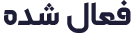









ممنون از محتوای مفیدتون خیلی به کارم اومد
ممنون از محتوای مفیدتون خیلی به کارم اومد